Standardní multimediální přehrávač QuickTime mylně domnívají, nenáročný přehrávač. Ale Apple položil v něm možnost mnohem větší, než se zdá na první pohled. Mluvíme o pěti non-zřejmých funkcí přehrávače médií.
1. Změna rychlosti přehrávání
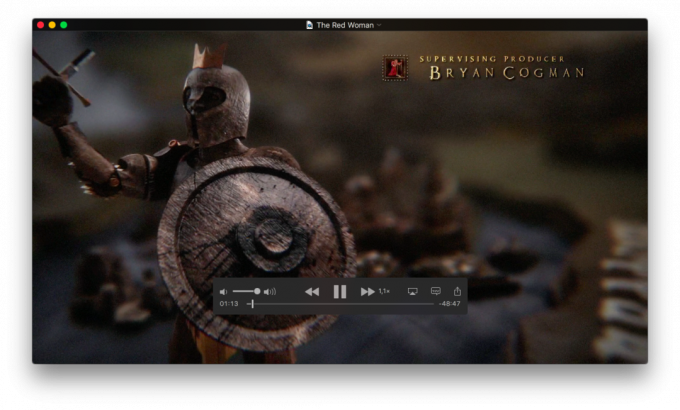
Někdy je třeba zvýšit nebo snížit rychlost přehrávání videa. Nejnovější verze QuickTime Apple odstranil možnost plynulou regulací otáček, takže se video může jen urychlit. Chcete-li to provést, stiskněte tlačítko převíjení vpřed, podržte stisknutou klávesu Option. Až se příště při sledování nudnou přednášku nebo shtudirovaniya další instruktážní video na kytaru, budete vědět, jak ušetřit čas.
2. základní úpravy

Ano, QuickTime, a to může! Chcete-li vstoupit do režimu úprav, při sledování stisknutím kláves Command + E. Máme k dispozici separační váleček na jednotlivých spon (Command + Y), video rotace (Shift + Command + R / L), odstranění jednotlivých fragmentů (Delete), nebo přidáním nových. Stručně řečeno, provádění základních operací, pro které nemá smysl spouštět aplikaci iMovie či Final Cut Pro.
3. přesné rychle

QuickTime je schopen rozptýlit video v několika způsoby. Nejjednodušší - kliknutí na správném místě na postupové liště nebo přetáhněte ukazatel polohy pomocí myši. U jednoho snímku potřebou pomocí šipek na klávesnici. Můžete také přetočit video s výběrem rychlosti, podržte stisknutou klávesu Option při stisknutí tlačítka převíjení. V tomto případě je změna rychlostního stupně nebude x 2, 5 x, 10 x, 30 x, 60 x a 0,1 x.
4. Zpětné přehrávání videa

Dalším typem převíjení. Můžete povolit přehrávání videa v opačném směru stisknutím Command + ←. Podobně, nastavit rychlost stisknutím tlačítka pro navíjení na podržíte klávesu Option. Je také možné jet na začátku a na konci videa pomocí klávesové zkratky Alt + ← a Alt + →.
5. Okno plovoucí player

Mnoho lidí, kteří pracují u počítače, dělat několik věcí najednou. Zvlášť v případě, že práce není těžké a nevyžaduje koncentraci. Chcete-li současně sledovat některé spinální sitcom a surfování v Safari nebo přímý objednat v e-mailu, je potřeba opravit okna QuickTime na horní straně druhé výběrem příslušné položky v menu „Tak nějak.“

